Създаване AirRouter
В тази статия, ние ще платим подробно внимание на точката за офис AirRouter достъп от Ubiquiti. Този евтин уред - оптималното решение за свързване на абонати към мрежата в малък офис и дом WiFi-разгръщане на мрежата.
При конфигуриране AirRouter ние използвахме най-новия фърмуер 5.3.3.

Конфигуриране AirRouter в Access Point Mode (AP):
1. Свържете AirRouter към електрическата мрежа и LAN порт - локалната мрежа или директно към компютър, WAN порт се използва, за да се свържете с вашия интернет доставчик.
4. Ако сте въвели правилната потребителско име и парола можете да влезете в основния раздел.
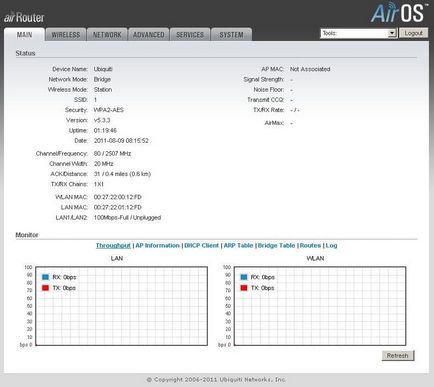
5. Това са най-важните данни от основния раздел.
Безжичен режим - този параметър може да се намери във всеки режима на работа AirRouter: AP (Access Point), Client (гара).
6. SSID име на мрежата показва.
7. сигурност се отнася до използването на всяко криптиране.
8. Версия показва текущата версия на фърмуера на устройството.
9. Канал / Честота - данни за употребата на даден канал и честота.
10. Сила на сигнала показва нивото на сигнала в устройство, което работи в гара режим.
11. Шум етаж - ниво на шума в устройството.
12. Предаване CCQ - определя качеството на комуникационна връзка с клиента.
13. Отидете на раздела Wireless.
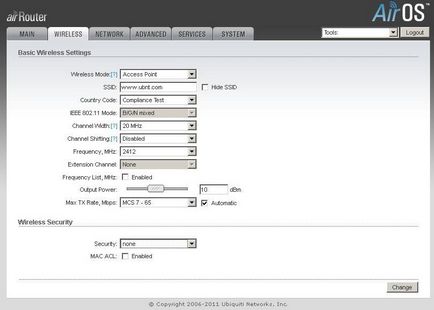
14. В параграф безжичен режим, изберете режим на Access Point.
15. Присвояване на SSID на точката за достъп (идентификатор на мрежата) за по-нататъшно свържете с абонатните станции, които избрахме нашата точка за достъп.
17. параметър на канала ширина определя ширината на канала, тази стойност зависи от широчината на честотната лента от 40 MHz до 150 Mbit / и 20 MHz до 65 Mbit / и 10 MHz за 32,5 Mbit / сек, 5 MHz до 16.25 Mbit / а.
18. Канал измества параметър по подразбиране за хора с увреждания. включва не се препоръчва.
19. Честота стойност, за да изберете работен канал (честота), които ще се използва точката за достъп. За работата, която трябва да се използва определена честота.
параметър 20. Разширяване на канала трябва да премахнете отметката.
21. Честота Списък стойност избира специфични честотни канали на разположение за сканиране при търсенето на точки за достъп (използвани за режима гара и WDS).
22. Изходна мощност поле можете да зададете изходна мощност на предавателя.
23. В Max TX честота, можете да посочите специфична скорост на данни или изберете Automatic - тя ще избере оптималната скорост на базата на условията за качество на комуникация.
поле 24. Wireless Security се използва за защита на мрежа от неоторизиран достъп. Секцията ви позволява да изберете режим на криптиране, от която WPA2-AES е най-надеждни, освен това не vliyaeyuschim от скоростта на данните.
25. Щракнете върху бутона Промяна. и след това в горната част на раздела бутона Приложи, за да запазите промените.
26. След това отидете на раздела Мрежа.
Тук ние бяхме най-голям интерес настройка Режим на мрежата, както и всички налични режими.
Bridge - най-простият начин, това е най-често се използва да предаде пакети на абоната, предава прозрачен трафик на защитната стена.
SOHO-Router Router е различно от това, че в интернет в този режим се предава чрез една WAN-порт рутер, имитирайки външната мрежа.
Нека започнем с режима на рутера.
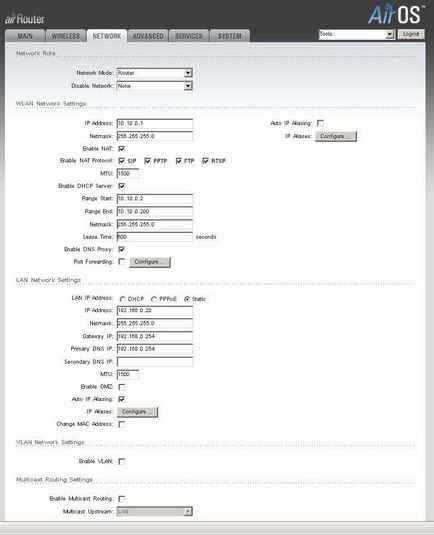
29. MTU параметър определя размера на пакета може да се зададе от 64 до 1518 байта.
Невярно 33. Port Forwarding ви позволява да пренасочите пристанища, разположени на вътрешната мрежа.
34. След това отидете на интерфейса настройки LAN мрежа.
35. Посочете IP адрес в друга мрежа, например, 192.168.0.20.
42. Можем също така да изберете режим на SOHO рутер.
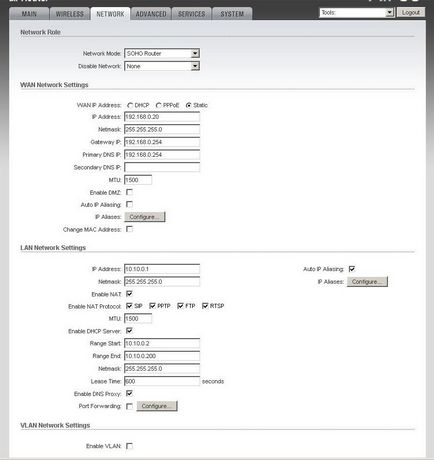
48. Отидете на раздела Разширени.
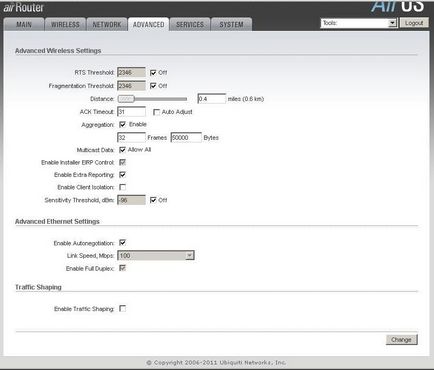
49. Вариант RTS Threshold определя RTS на прагова стойност. С други думи, този параметър е отговорен за размера на пакета на скоростната кутия. Праг подразбиране RTS е 2346 байта.
50. праг Раздробяването параметър определя максималната стойност на разположение за AirRouter при изпращане пакети преди пакети са разделени на фрагменти. Причините за проблемите, възникнали при изпращане на информация са твърде малки стойности на размер, който предизвиква конфликти при прехвърляне на данни. Те могат да бъдат отстранени чрез счупване на информацията на фрагменти. Колкото по-ниска определяне на минималния праг фрагментация, по-малкия размер на пакетите, които няма да се счупи на парчета. Когато максималната стойност на 2346 е почти фрагментация е забранено.
Внимание! В AirOS v5.X работи алгоритъм, който динамично оптимизира тази опция не се препоръчва да се промени прагът на Раздробяването.
51. Разстояние и АСК Timeout параметри са свързани помежду си и да определят интервал от време, през който устройството очаква ACK-кадър от отдалечения пункт за предаване на следващия кадър.
Внимание! Ако точката за достъп е свързан с множество клиенти на различни разстояния от нея, тогава АСК Timeout е избран въз основа на най-отдалечената точка.
53. Multicast данни от полета ни показва прехвърлянето на пакети данни по подразбиране, това поле е забранено.
54. Разрешаване на допълнителни отчети ви позволява да се включи допълнителен съобщение. Тази функция обикновено се използва за идентифициране на състоянието на системата, според откриването на комунални услуги и операционна система на рутера.
55. Активиране Client поле изолация позволява на клиента да се даде възможност на изолацията в пакета на предаване от външната мрежа на централния процесор.
56. Параметър Чувствителност праг. стока определя праг на чувствителност, което определя минималното ниво на клиентския сигнал, получена от точката за достъп. Клиент със стойността по-долу показва, ще бъде изключен от точката за достъп. Тази функция е предназначена да поддържа добри нива на сигнала, за да се гарантира по-голяма ефективност.
57. Активиране на поле Autonegotiation ви позволява да се даде възможност на избор на скорост на предаване.
58. Скорост на връзката опция. Mbps, за да изберете скорост на данни от две възможности: 10 MB / сек или 100 Mb / сек.
59. Поле Активиране на пълен дуплекс ви позволява да включите режим дуплекс, тя е активирана по подразбиране.
60. Област на Traffic Shaping ви позволява да зададете размера на честотната лента на безжичния интерфейс за Ethernet и обратно.
Свързани статии
